
Tematy pozwalają szybko dostosować wygląd systemu Windows 11 za pomocą jednego kliknięcia, zmieniając tapety. , kolory i dźwięki razem w tym samym czasie. Oto jak ustawić temat - lub utwórz niestandardowe Windows 11.
Aby rozpocząć z motywami w systemie Windows 11, musisz najpierw otworzyć aplikację Ustawienia i odwiedzić sekcję "Personalizacja". Aby szybko się tam dostać, kliknij prawym przyciskiem myszy pulpit i wybierz "Personalizuj".

Po otwarciu ustawień systemu Windows automatycznie będziesz w sekcji "Personalizacja". Tutaj możesz szybko przełączyć się na motyw, klikając miniaturę w "Kliknij motyw, aby zastosować" sekcję w pobliżu górnej części okna.
Jest to świetny sposób na szybkie przełączenie między motywem trybu lekkiego (z jasnym tłem i światłem Windows), a na przykład motywem Ciemny tryb (z ciemnymi kolorami).
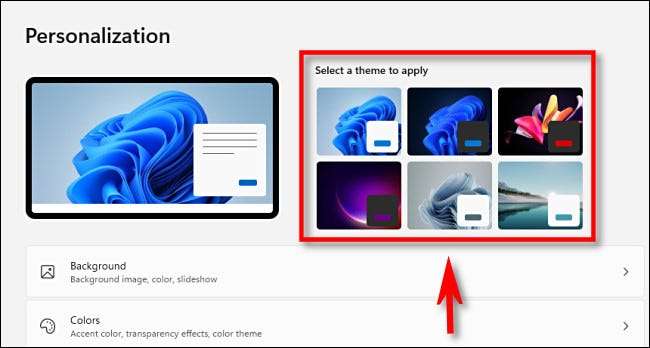
Jeśli chcesz zapisać niestandardowy motyw, zobacz wszystkie dostępne tematy lub otrzymaj nowe motywy, przewiń w dół ustawień i GT; Personalizacja i kliknij "Tematy".
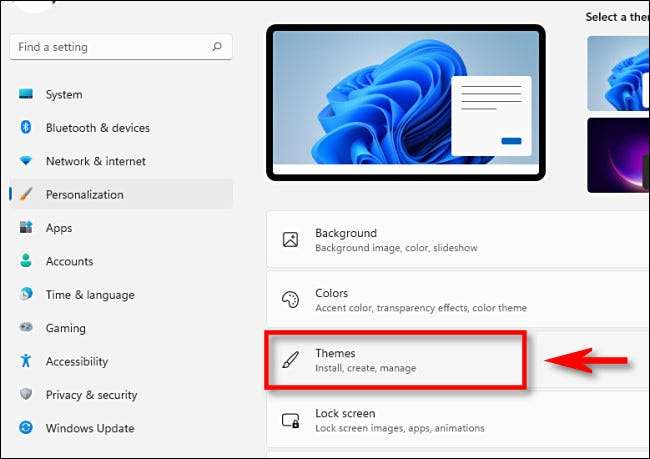
W systemie Windows 11 element niestandardowy jest kombinacją ustawień personalizacji dla tła pulpitu, koloru akcentującego, ciemnego lub lekkiego trybu, stylu kursora myszy i schematu dźwiękowego. Możesz ustawić te indywidualnie w różnych sekcjach ustawień i panelu sterowania, ale Windows zapewnia zapewnia szybkie łącza do każdego z nich u góry personalizacji i GT; Strona motywy. Aby ich użyć, kliknij "Tło", "Kolor," "Dźwięki" lub "kursor myszy" w pobliżu górnej części okna. Każde łącze zabierze Cię do odpowiedniej strony w ustawieniach lub panelu sterowania, w którym można ustawić te opcje.
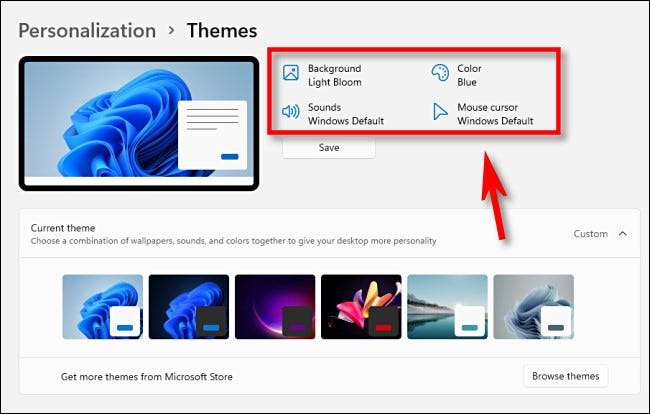
Jeśli wcześniej ustawiłeś Niestandardowe tło pulpitu. W ustawieniach systemu Windows lub zmodyfikowuje swój schemat dźwięku, kolor akcentujący lub styl kursora myszy, będziesz miał opcję zapisania ustawień personalizacji jako tematu niestandardowego w personalizacji i GT; Tematy. Aby to zrobić, kliknij przycisk "Zapisz" znajduje się tuż poniżej obszaru podsumowania.
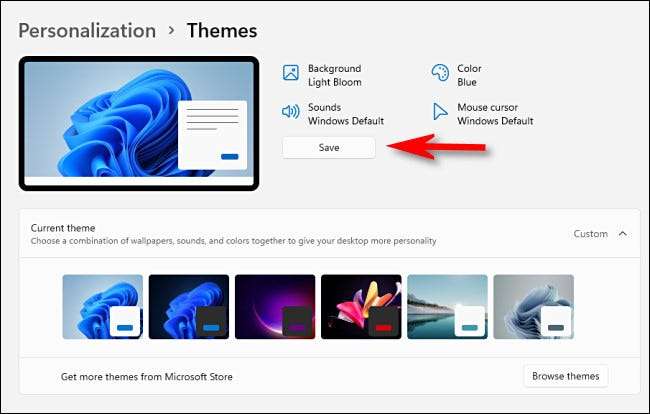
Po kliknięciu "Zapisz", Windows poprosi Cię o nazwy motywu w wyskakującym oknie. Wpisz nazwę i kliknij "Zapisz". Po tym twój niestandardowy motyw pojawi się na liście tematów w sekcji poniżej.
Mówiąc o tej sekcji rozwiń menu "Bieżący motyw" (jeśli nie jest już otwarty), klikając go. Poniżej zobaczysz miniatury każdego dostępnego motywu ułożonego w siatce. W każdej miniaturze zobaczysz podgląd obrazu pulpitu tego tematu, podświetl kolor i kolor okna (ciemny lub lekki). Aby przełączyć motywy, kliknij jeden z miniatur, a motyw zmieni się automatycznie.
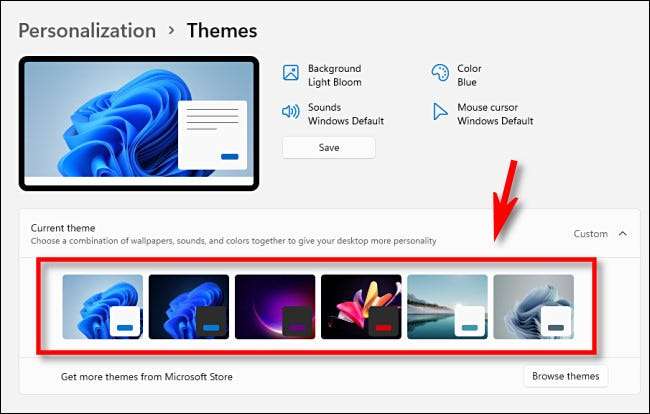
Aby zainstalować nowe motywy z Microsoft Store, kliknij przycisk "Przeglądaj motywy" znajdujący się pod sekcją thumnail theme.
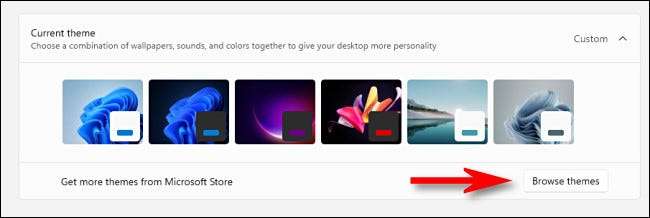
ten Aplikacja Microsoft Store. otworzy się na sekcję "Tematy". Przeglądaj do każdego tematu, Cię interesuje. Wiele z nich jest dostępnych bez opłat. Jeśli chcesz pobrać darmowy motyw na komputer, kliknij przycisk "Bezpłatny" znajdujący się pod nazwą motywu.
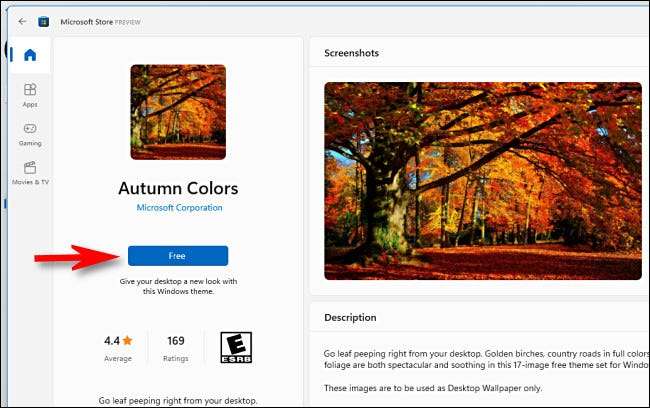
Alternatywnie można kupić motywy, korzystając z konta Microsoft.
Po zainstalowaniu zamknij Microsoft Store i wróć do aplikacji Ustawienia na personalizacji i GT; Strona motywy. Aby użyć jednego z nowych motywów, kliknij jego miniaturę w sekcji "Bieżący motyw", a to zabierze natychmiast. Aby uporządkować rzeczy, zamknij ustawienia i jesteś gotowy do użycia okien z nowym tematem. Szczęśliwe dostosowywanie!
ZWIĄZANE Z: Jak zmienić tło pulpitu w systemie Windows 11







